Huvudskillnaden mellan dessa två uppstår i det faktum att IDE är program som är ett komplett paket som har många fler funktioner och funktioner än textredigerare. Dessa ytterligare funktioner inkluderar integrerade felsökare och kompilatorer för kompilering och felsökning av kod. IDE är också vanligtvis språkspecifika, vilket innebär att de bara specialiserar sig på vissa språk, till skillnad från textredigerare, som använder en mer flexibel och bredare strategi.
Att vara gratis och extremt utdragbar och anpassningsbar, är Linux nu starkt beroende av i programmeringsbranschen. Det är därför absolut nödvändigt att välja en Linux-baserad IDE som ger användarna de bästa funktionerna och låter dem slutföra sitt arbete på det mest effektiva sättet. När man talar om bra redaktörer är KDevelop, plattformsfri, fri och öppen källkod IDE utvecklad av KDE, ett toppnamn som nämns i denna kategori.
Den här artikeln visar hur du installerar KDevelop på din Ubuntu 20.04-systemet. Artikeln ger också en överblick över de funktioner som erbjuds av KDevelop IDE.
Vad är KDevelop?
KDevelop är en öppen källkod, gratis och modern IDE utvecklad av KDE-samhället. Det är en fullfjädrad IDE som stöder flera språk, inklusive C, C ++, JavaScript och mer. Eftersom KDevelop är en produkt från KDE körs den på alla Linux-distributioner, men den är också tillgänglig för andra operativsystem som Windows och macOS.
Funktioner som syntaxmarkering, projektledning för olika projekttyper som CMake eller Qmake, automatisk kodavslutning och stöd för flera versionskontrollsystem som Git, visar tydligt den kraftfulla karaktären som ligger i kärnan i KDevelop. Dessutom kommer KDevelop med en stor plugin-arkitektur som ger användarna tillgång till några fascinerande ytterligare funktioner, till exempel sökning med reguljära uttryck. Alla dessa funktioner gör KDevelop till en stolt produkt från KDE-communityn.
Installerar KDevelop
Ubuntu erbjuder två sätt för användare att installera KDevelop på sitt system. Följande avsnitt visar hur du installerar KDevelop på ditt system med dessa två metoder.
a) Installera KDevelop med det officiella Ubuntu-arkivet
KDevelop ingår i Ubuntu-pakethanteringssystemet som en del av dess officiella arkiv. Således kan KDevelop enkelt installeras i Ubuntu med hjälp av kommandot apt.
Innan du installerar KDevelop måste du först köra uppdateringskommandot så att apt-cache och paket uppdateras till den senaste versionen. Detta förhindrar att några problem uppstår senare i installationen.
För att uppdatera apt-cache och paket öppnar du terminalen genom att trycka på Ctrl + Alt + T eller genom att söka 'terminali Ubuntu Dash. Ange sedan följande kommando i terminalen:
$ sudo apt-get-uppdateringKDevelop kan nu installeras genom att ange följande kommando i terminalen:
$ sudo apt-get install kdevelopb) Installera KDevelop med AppImage
Ett enklare sätt att installera KDevelop är att använda AppImage. AppImages är förpackningsapplikationer som kan köras på Linux utan att behöva installeras. De erbjuder en installationsprocess som liknar applikationer i Windows och macOS. För att installera AppImage of KDevelop, öppna den officiella webbplatsen för programmet och välj "Ladda ner" ur målsidan. Klicka på den markerade texten som nämner "AppImage", så laddas ner applikationen till ditt system.

Om du är mer bekväm med kommandoradsgränssnittet kan du också köra följande kommando för att ladda ner KDevelop AppImage till ditt system:
5.5.2 / bin / linux / KDevelop-5.5.2-x86_64.AppImage
Efter att KDevelop har laddats ner öppnar du katalogvägen för nedladdningsfilen och gör den körbar genom att köra följande kommando:
$ chmod + x KDevelop-version.AppImageI mitt fall skulle kommandot vara följande:
$ chmod + x KDevelop-5.5.2-x86_64.AppImageDubbelklicka nu på AppImage-filen, klicka på "Execute" i prompten och KDevelop startar.
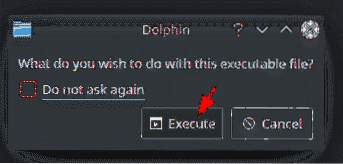
Använda KDevelop IDE
Världen inom KDevelop är uppdelad i två primära funktioner - sessioner och projekt. Sessioner är satser som innehåller uppsättningar projekt som liknar varandra. Om du till exempel arbetar med två olika operativsystem kan du göra olika sessioner för varje system. Projekt är å andra sidan ritningar som har åtkomst till alla filer och mappar.
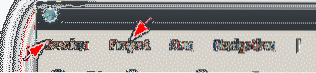
För att starta en session, gå till 'Sessionlistrutan och klicka påStarta ny session.'Detta öppnar ett nytt fönster i KDevelop, vilket indikerar början på en session. Det är viktigt att notera att standard sessionen körs vid start om du inte startar en ny session.
KDevelop låter dig också skapa nya projekt och öppna befintliga projekt. Du kan antingen öppna projekt genom att hämta filen direkt från versionskontrollen eller genom att öppna ett projekt som är lagrat på din lokala hårddisk. För att skapa ett projekt från grunden, klicka på 'Nytt från mallenmenypost.
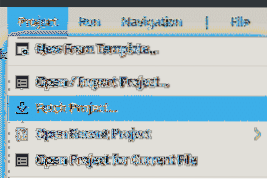
När du är klar med att öppna eller skapa ditt projekt kan du börja arbeta med din källkod. Använd verktygen i sidofältet för att hantera klasser, filer som finns i projektet och filkataloger.
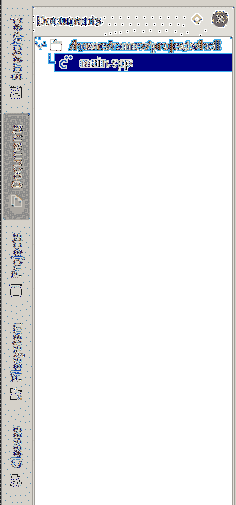
För att köra ditt program för att testa det måste du först bygga ditt program. Detta kan göras genom att klicka på 'Bygga' knapp.

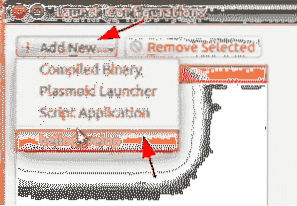
För att köra programmet, öppnaSpringameny och väljStarta konfigurationer.'Klicka här'Lägg till ny.'Om din konstruktion lyckades kommer ditt projektnamn att visas här. Klicka på projektnamnet.
Klicka sedan på 'OKför att avsluta prompten. Äntligen än en gång, gå till 'Springameny och klickaFelsökning.''

Detta ger resultatet av ditt program.
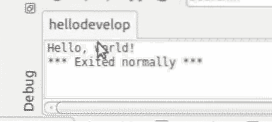
Varför använda KDevelop?
KDevelop är en kraftfull IDE som innehåller ett stort ekosystem för plugins, samt många funktioner av hög standard och kvalitet. På grund av sin stabilitet och tillförlitlighet är KDevelop ett utmärkt val av IDE för Linux-användare.
 Phenquestions
Phenquestions


